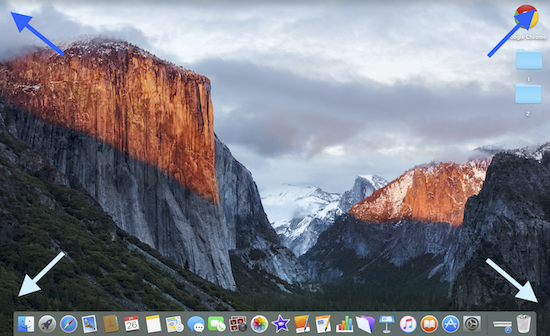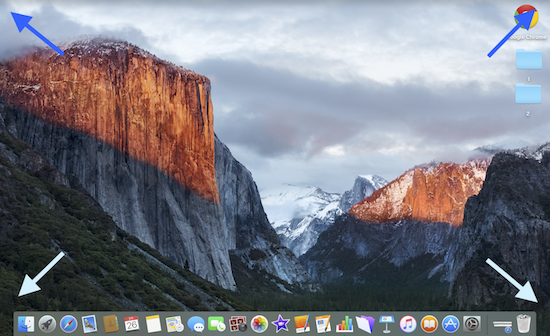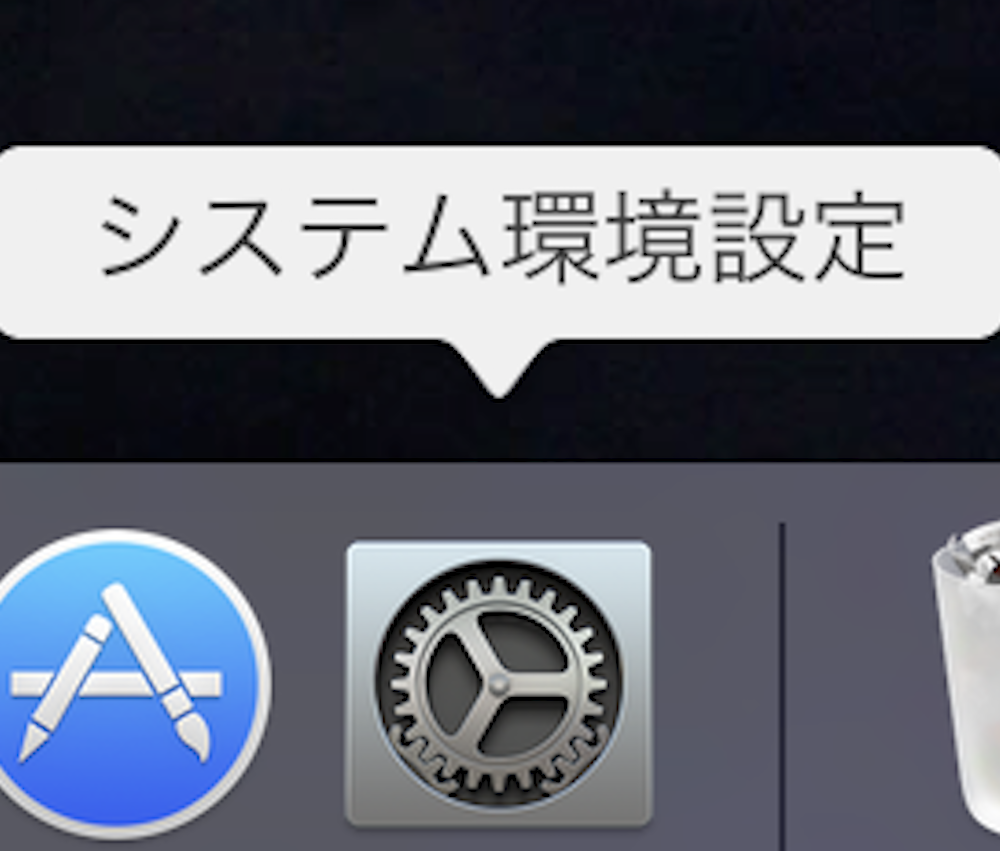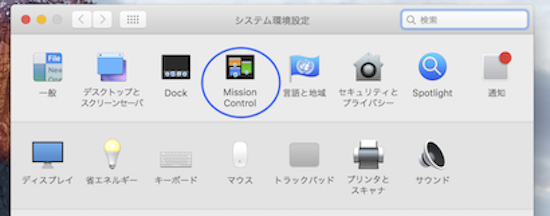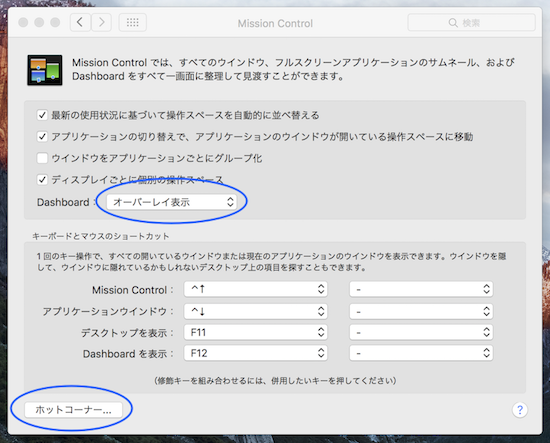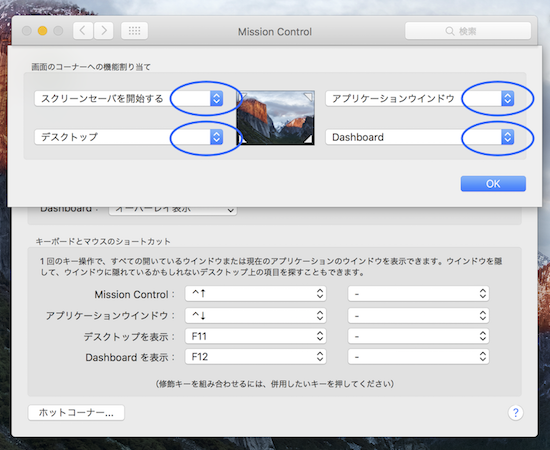岡山北区 個別指導実践型 パソコン教室
IT1NOTE(アイティーワンノート)パソコンスクール つしま校
講師きびだんご桃子
あなたは、コースで学ぶ?自由に学ぶ?(充実した内容でお財布にやさしい教室)
今回は、Macパソコンの新しいOSのEl Capitan(エルキャピタン)の新機能をご紹介です。
とても使いやすくて、便利な機能です。
デスクトップの画面で、カーソルを四隅(左上、右上、左下、右下)のどこか一箇所に、
カーソルを持っていくと、新たに別の画面に切り替えることができます。
これを「ホットコーナー」という設定で出来ます。
画面を切り替えるのに幾つかの中から選べます。
スクリーンセーバを表示、スリープモードへ切り替え、アプリケーションウィンドウを開いたり、
時計やカレンダーなどアイコンを表示することができます。
①システム環境設定を選択します。
②「mission control」を選択します。
③「Dashboard」のところで「オーバーレイ表示」を選択します。
※最初は「切」の設定になっています。
④左下の「ホットコーナー」を選択します。
⑤デスクトップの四隅に表示できる画面を選べます。
※特に必要ない場合は「-」を選びます。
選んだら、「OK」を選択し画面を閉じます。
⑥デスクトップの画面の四隅のどちらかにカーソルを持って行ってみましょう。
⑦「mission control」で設定したDashboardを出してみましょう。
右下にカーソルを持っていくと、Dashboardが起動します。
画面に並んでいる電卓やカレンダーを「ウィジェット」と言います。
※初期は、時計、天気、カレンダー、電卓が並んでいます。
⭐︎ウィジェットを増やしたり、また他のウィジェットを選ぶことが出来ます。
他のウィジェットを選びたい場合は、画面左下にある「➕」を選択すると
翻訳、辞書、Webなど選べます。
表示されてるウィジェットを消したい場合は、画面左下の「➖」を選択して、
消したいウィジェットを選ぶだけで画面からウィジェットを減らすことが出来ます。
便利で面白い機能ですので、Macパソコンの新機能を是非使ってみましょう😊
この続きは教室で語り合いましょう♪
![]()
にほんブログ村 ランキング参加してます。ポチッとしてみて下さいね。宜しくです。
![]()
にほんブログ村
![]()
岡山県 ブログランキングへ